Azure MonitorエージェントでオンプレミスのSyslogを収集する
はじめに
本検証はAzure ArcがUbuntu 22.04に対応していないため、Azure Monitorエージェントのインストールに失敗しています。
「Azure Monitorエージェントのインストール」については、正式に対応してから改めて追記します。
自宅のUbuntuサーバにazcmagentをインストールし、Azure Monitorエージェントを使ってSyslogを収集してみました。
Azure Portalへのリソースの追加
リソースプロバイダー
以下のリソースプロバイダーを登録しておきます。
- microsoft.insights
- Microsoft.HybridCompute
- Microsoft.GuestConfiguration
リソースプロバイダー一覧内の項目をクリックし、上の「登録」ボタンから設定できます。

Azure Arc
リソースグループ内の「リソースの作成」ボタンからMarketplaceを開きます。
「サーバー – Azure Arc」を選択し、作成します。

「Azure Arc でサーバーを追加」では1台のみ追加するため、「単一サーバーの追加」を選択します。

「前提条件」では内容を確認の上、次に進みます。

「サーバーの詳細」は地域をJapan East、オペレーティングシステムをLinuxに設定します。

お好みでタグを設定します。

「スクリプトのダウンロードと実行」ではインストールスクリプトが表示されます。
Ubuntu 22.04は未対応のため、Linux Software Repository for Microsoft Products | Microsoft Docsを参考にazcmagentコマンドをインストールします。
今回は一時的にUbuntu 20.04のリポジトリを使用する方法で対処しました。
$ curl -sSL https://packages.microsoft.com/keys/microsoft.asc | sudo tee /etc/apt/trusted.gpg.d/microsoft.asc
$ sudo apt-add-repository https://packages.microsoft.com/ubuntu/20.04/prod
$ sudo apt update
$ sudo apt -y install azcmagent
その後、接続コマンドを実行します。

systemctl status himdsd.serviceコマンドでサービスの動作状況を確認可能です。
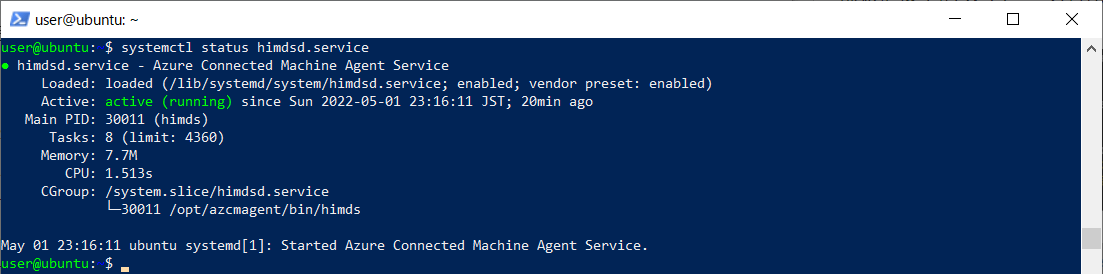
Azureポータル
Azureへの接続が完了すると、登録したサーバーのリソースが作成されます。

Azure Monitorエージェントのインストール
分析情報
サイドメニューの「監視中」からAzure Monitorを有効化します。

「有効」ボタンをクリックすると、サーバーへInsights のデプロイが開始されます。

現時点では"ResourceOperationFailure"というエラーが発生し、正常に適用できませんでした。
Ubuntu 22.04が正式に対応してから再度検証を実施します。



Discussion